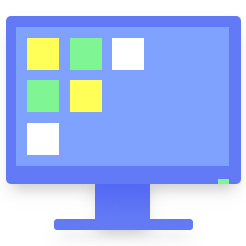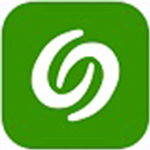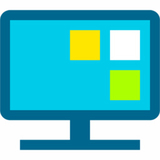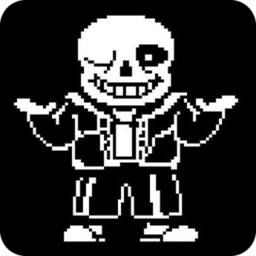- 腾讯桌面整理 v3.3.1485.127 独立版
- 版本:WinAll, Win7, Win10
- 类别:桌面美化
- 大小:36.19MB
- 时间:2023-10-10
软件介绍
评论内容
腾讯桌面整理工具官方版是由电脑管家推出的一款桌面整理小工具,无需进行繁琐的安装过程,只需运行工具即可自动整理桌面上的软件、文件和文件夹。它会自动将这些元素进行区分和分类,通过格子状的区域划分和文件整理,使你的桌面更加整齐,从而提高使用效率。

软件特点:
体积小巧轻便,无需安装,使用方便。
响应速度快,无卡顿,能够迅速整理桌面。
提供多款精美桌面壁纸供用户选择,并支持自由切换。
专业高效地将文件分类整理,提高电脑使用效率。
软件功能:
文件分类:自动将桌面文件进行分类整理,帮助用户解决桌面混乱问题。
磁盘映射:直接从桌面访问磁盘文件,有助于深度清理C盘空间。
快速全盘文件扫描搜索,提供用户最快的搜索体验。
精选高质量壁纸,满足用户对桌面壁纸的需求。
腾讯桌面整理工具使用方法
怎么推出腾讯桌面整理工具
1、鼠标右击点击桌面,你会发现菜单栏里多出来【新建格子】、【一键桌面整理】、【推出桌面整理】三个选项。“新建格子”可以自己对桌面上的问价进行分类整理,把一种类别或者是同时要用的文件放在一起,“一键桌面整理”支持在你的桌面变乱的时候只需要点击一下,就能将桌面变得非常整洁;
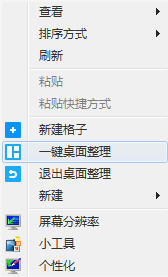
2、如果你用着用着不想用的话,就可以直接点击“退出桌面整理”,电脑桌面又会变成原来的样子。
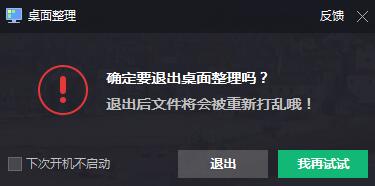
腾讯桌面整理工具常见问题
问:腾讯桌面整理工具中怎么新建格子?
答:鼠标右击桌面,选择新建格子,打开。
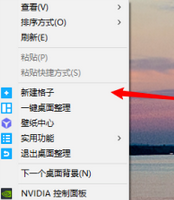
新建后,你可以拖动边框,移动,也可以改变大小。

双击标题可以为该各自修改标题。
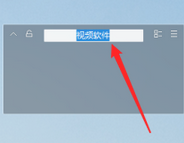
再然后,选择到里面右上角,可以将图标改成列表的形式。
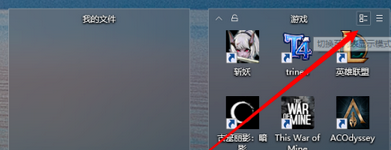
最后,不需要该格子,对准格子,取消即可。
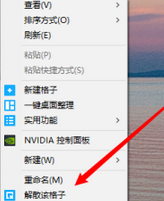
问:腾讯桌面整理工具怎么设置开机启动桌面整理功能?
答:点击菜单这里。
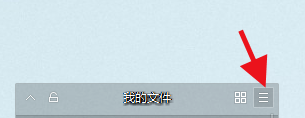
接着点击更多。
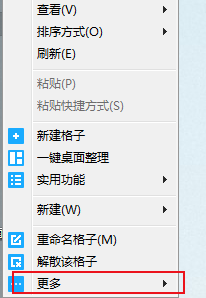
再点击设置中心。
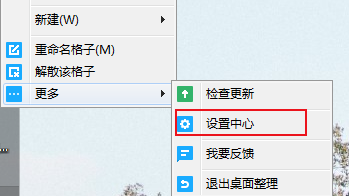
点击基础设置。
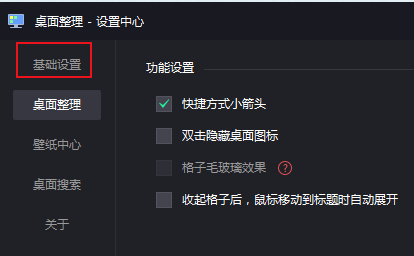
勾选开始时启动桌面整理功能。即可完成。
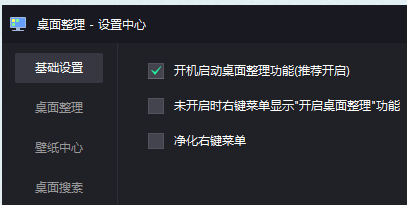
小编点评:
腾讯桌面整理工具官方版是一款非常实用的桌面整理工具,能够帮助用户轻松整理桌面,提高使用效率。同时,它还提供了丰富的桌面壁纸供用户选择,以及便捷的文件搜索功能。无需安装,简单易用。
游戏厂商:深圳市腾讯计算机系统有限公司
网友评论
还没有评论,快来抢沙发吧!
相关软件
手游排行榜
- 最新排行
- 最热排行
- 评分最高
-
角色扮演 大小:253.06MB
-
角色扮演 大小:83M
-
角色扮演 大小:10.8M
-
角色扮演 大小:134.1M
-
塔防策略 大小:88.45MB
-
角色扮演 大小:253.06MB
-
塔防策略 大小:71.19 MB
-
塔防策略 大小:53.74MB